敬业签怎么彻底删除无用的便签?删除方法详解
在数字化办公和生活中,敬业签作为一款多端同步的便签工具,因其简洁高效的功能受到许多用户青睐,随着使用时间的增长,便签内容难免会积累一些无用信息,占用存储空间并影响管理效率,本文将详细介绍敬业签中无用便签的删除方法,帮助用户高效清理数据,保持便签列表的整洁有序。
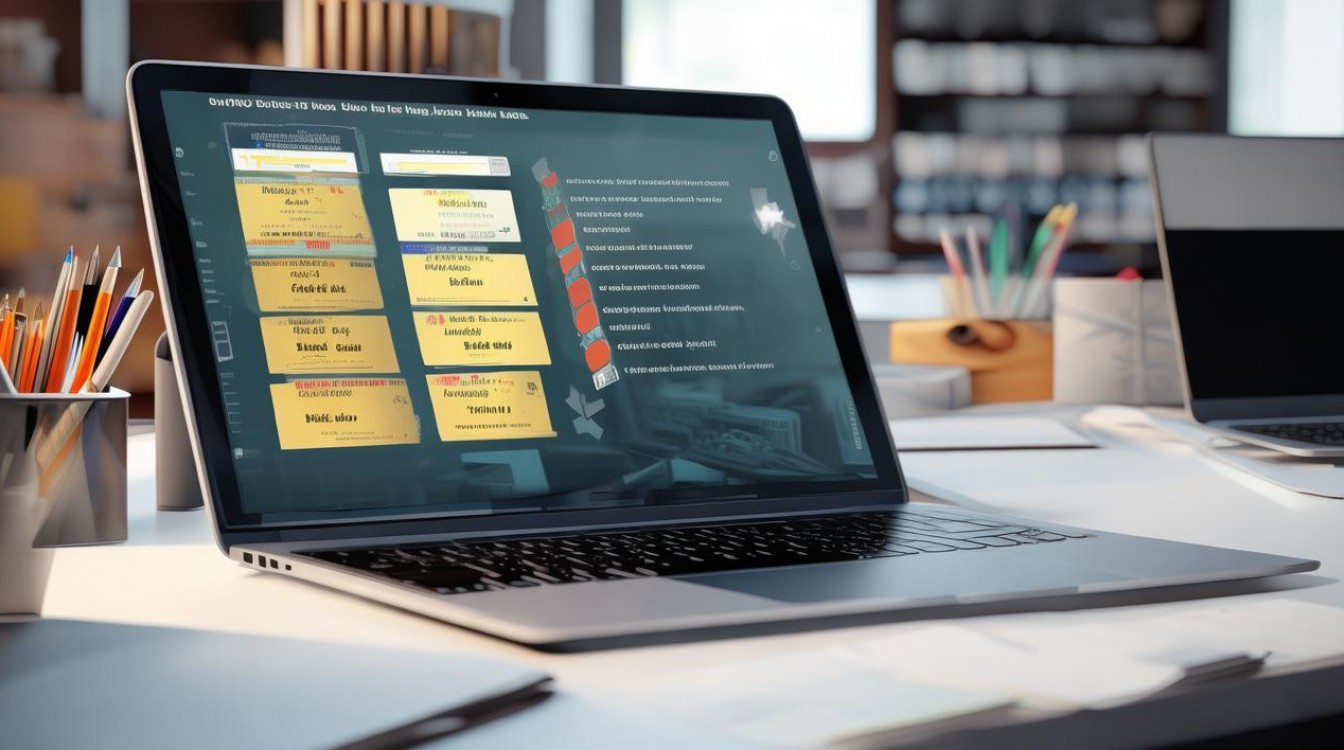
删除无用便签的常规方法
单个便签删除
对于零散的无用便签,可通过以下步骤快速删除:
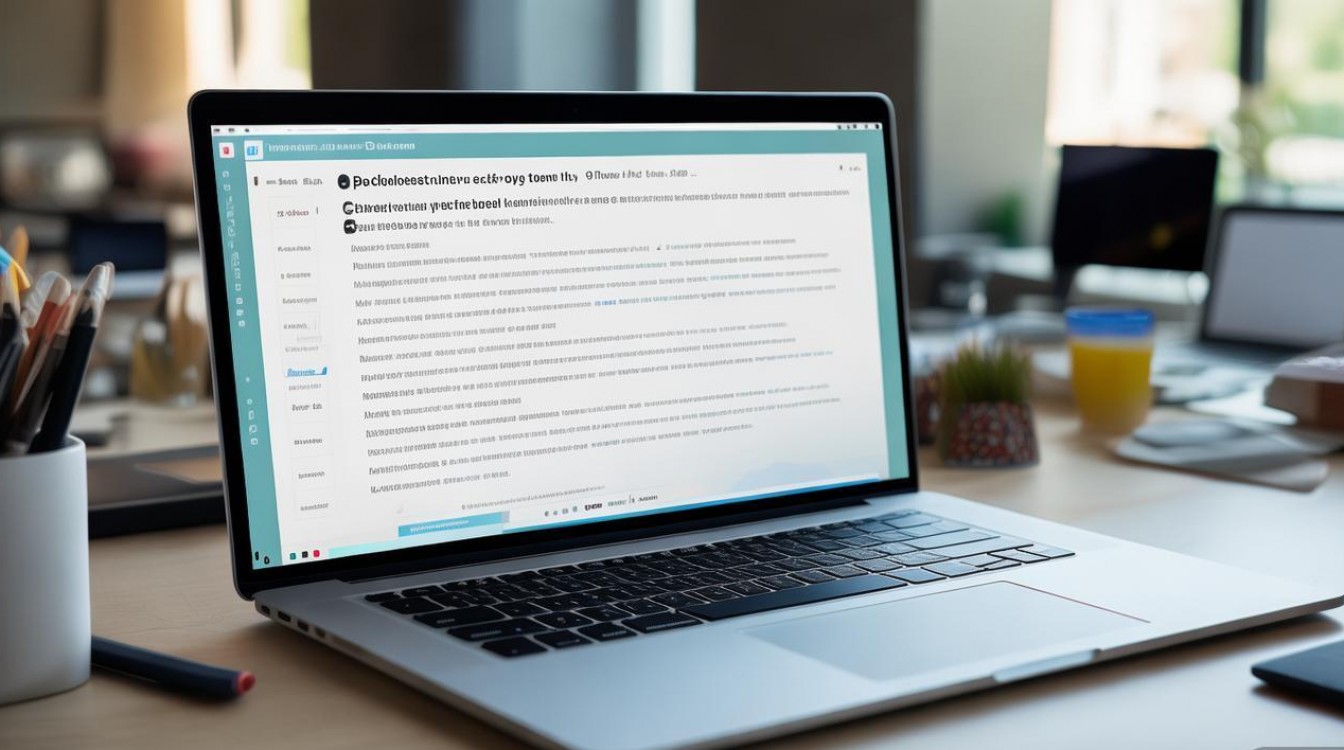
- 操作步骤:打开敬业签应用,进入便签列表,长按目标便签至弹出菜单,点击“删除”选项,在确认弹窗中二次确认即可完成删除。
- 注意事项:删除后的便签会先进入“回收站”,用户可在回收站中彻底清除或恢复,若误删,可在回收站中找回(回收站默认保留30天)。
批量删除便签
当需要清理大量无用便签时,批量删除功能可大幅提升效率:
- 操作步骤:在便签列表界面,点击左上角的“编辑”按钮,进入选择模式,通过点击左侧圆圈勾选多个便签(部分版本支持长按拖动多选),勾选完成后点击右下角的“删除”按钮,确认后即可批量移除。
- 效率技巧:结合敬业签的“分类”功能,先对无用便签进行归类(如“待清理”文件夹),再集中批量删除,避免在其他分类中误选重要内容。
通过分类管理辅助删除
创建临时分类集中清理
- 操作流程:在敬业签中新建一个分类(如“待删除”),将疑似无用的便签通过“移动”功能转移至该分类,统一检查后再执行删除操作,降低误删风险。
- 优势:避免在主分类中反复筛选,同时保留临时分类以便二次确认。
分类删除的注意事项
- 删除整个分类时,系统会提示分类内所有便签将一并移至回收站,需确保分类内无重要内容。
- 若分类内有置顶或加密便签,需先取消置顶或解密后再删除,否则可能因权限问题导致操作失败。
回收站管理与彻底清除
回收站功能详解
- 入口位置:在敬业签设置或便签列表中找到“回收站”入口(不同版本路径可能略有差异,通常在“设置-通用设置”或便签列表菜单中)。
- 操作权限:用户可查看回收站内所有已删除便签,支持单个或批量恢复、彻底删除。
彻底删除的步骤与风险
- 操作步骤:进入回收站后,勾选需要永久清除的便签,点击“清空”或“永久删除”按钮,二次确认后数据将被彻底清除且无法恢复。
- 风险提示:删除操作不可逆,建议在彻底删除前再次确认便签内容是否无用,尤其对于包含敏感信息的便签,需确保已备份或不再需要。
不同设备端的删除操作差异
敬业签支持多端同步,但不同设备端的删除操作界面可能存在细微差异,以下为常见设备的操作要点:
| 设备类型 | 删除入口 | 特殊说明 |
|---|---|---|
| 手机端(iOS/Android) | 长按便签→删除;编辑模式多选删除 | 触屏操作需注意误触,建议使用“摇晃撤销”功能(若开启) |
| 电脑端(Windows/Mac) | 右键便签→删除;Ctrl+多选后右键删除 | 支持键盘快捷键,效率更高;部分版本提供“Shift+Delete”直接删除 |
| 网页版 | 登录网页端后,操作逻辑与电脑端基本一致 | 需确保网络稳定,删除前同步最新数据 |
删除操作的常见问题与解决方案
便签删除后未同步到其他设备
- 原因:网络异常或未开启自动同步。
- 解决方法:检查设备网络连接,手动点击“同步”按钮,或确保设置中“自动同步”功能已开启。
无法删除加密便签
- 原因:未输入正确密码或权限不足。
- 解决方法:进入便签详情页,验证密码后解除加密状态,再执行删除操作。
回收站中找不到已删除便签
- 原因:超过回收站保留期限(默认30天)或已被手动清空。
- 解决方法:若便签重要,可联系客服尝试协助恢复(需提供账号相关信息)。
数据清理的最佳实践
- 定期清理习惯:建议每周或每月固定时间清理无用便签,避免数据堆积。
- 备份:对于需要长期保留的便签,可导出为文本或图片格式备份后再删除。
- 利用标签筛选:通过为便签添加“临时”“已过期”等标签,结合标签筛选功能快速定位无用内容。
- 权限管理:多人协作的便签本中,明确删除权限,避免误删他人创建的内容。
删除敬业签中的无用便签是保持数据整洁的重要操作,无论是单个删除、批量清理还是通过分类管理,用户都需根据自身需求选择合适的方法,务必注意删除操作的不可逆性,充分利用回收站的恢复功能,并养成定期清理的好习惯,通过合理的数据管理,不仅能提升敬业签的使用体验,更能确保重要信息的有效存储与高效利用。
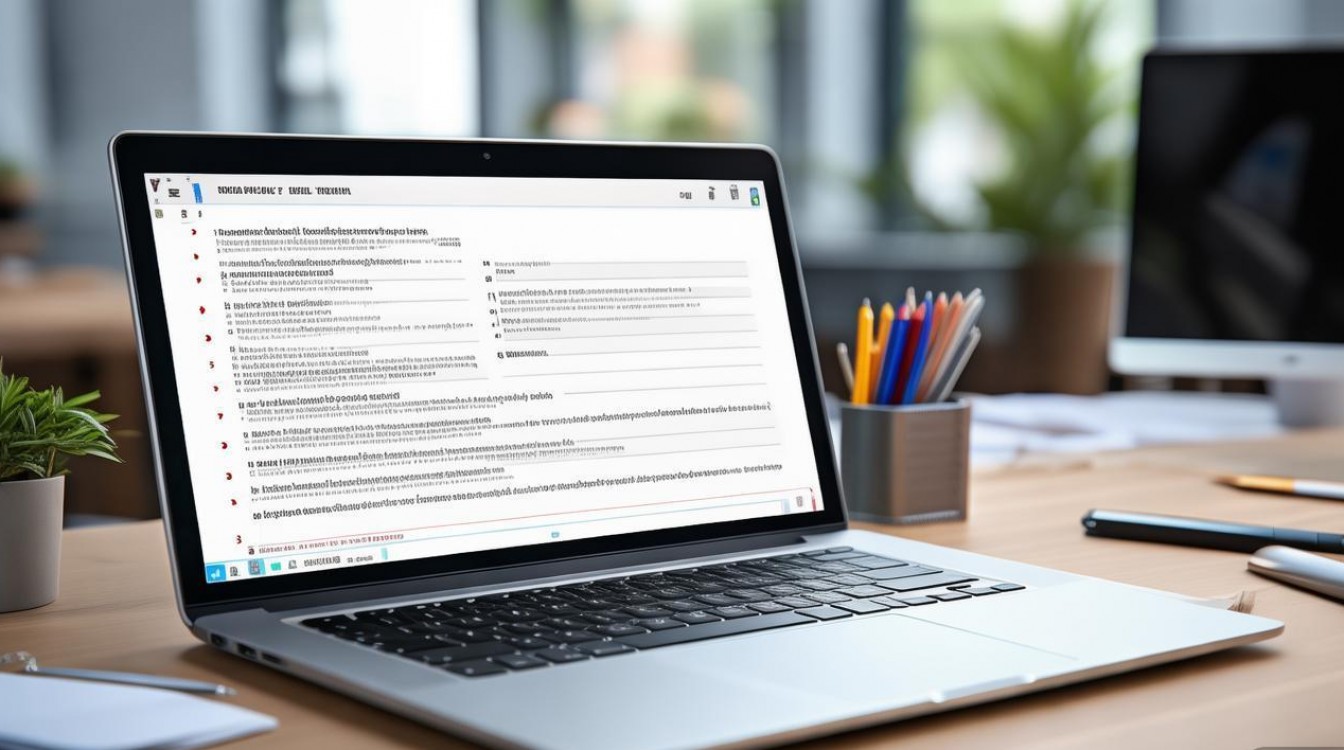
版权声明:本文由环云手机汇 - 聚焦全球新机与行业动态!发布,如需转载请注明出处。












 冀ICP备2021017634号-5
冀ICP备2021017634号-5
 冀公网安备13062802000102号
冀公网安备13062802000102号